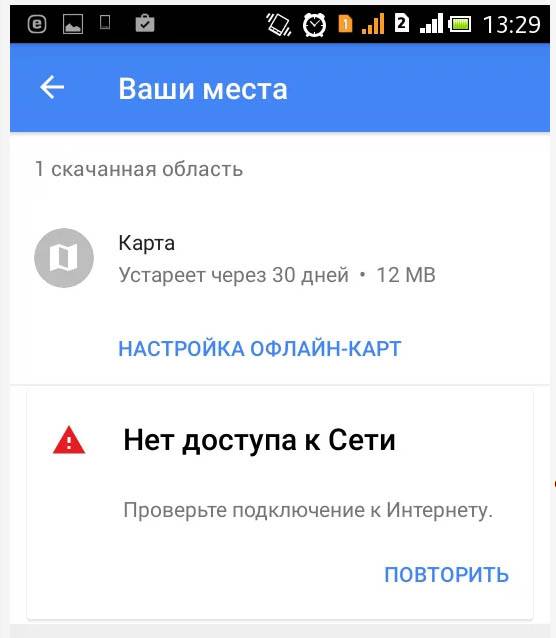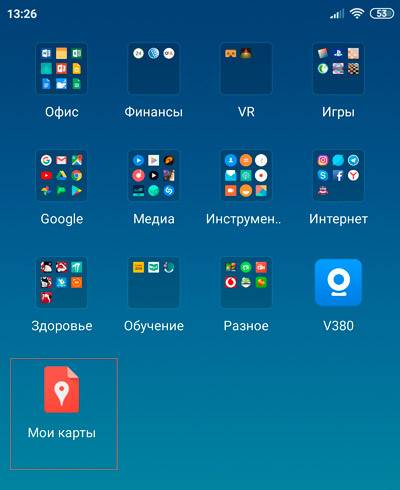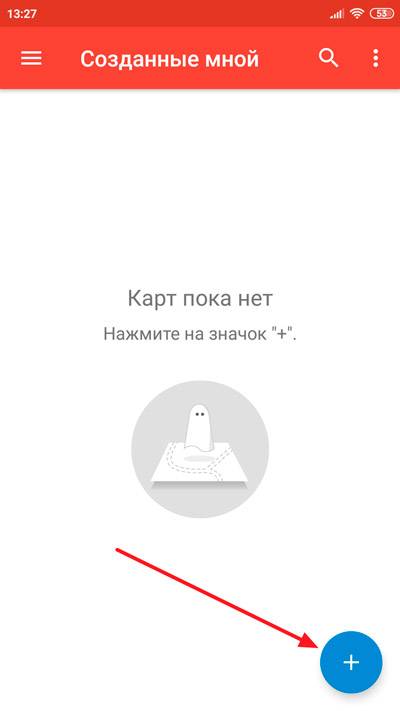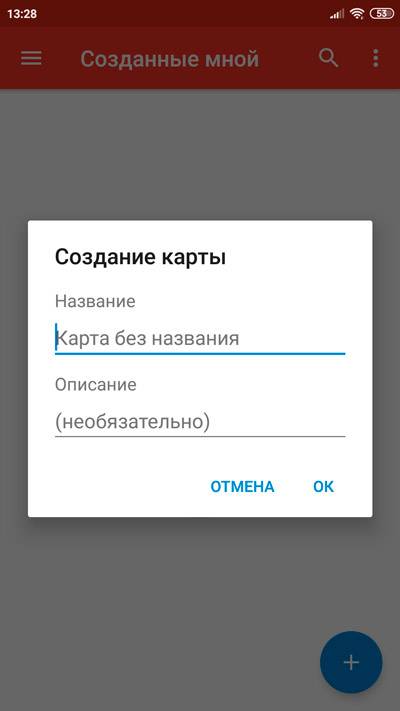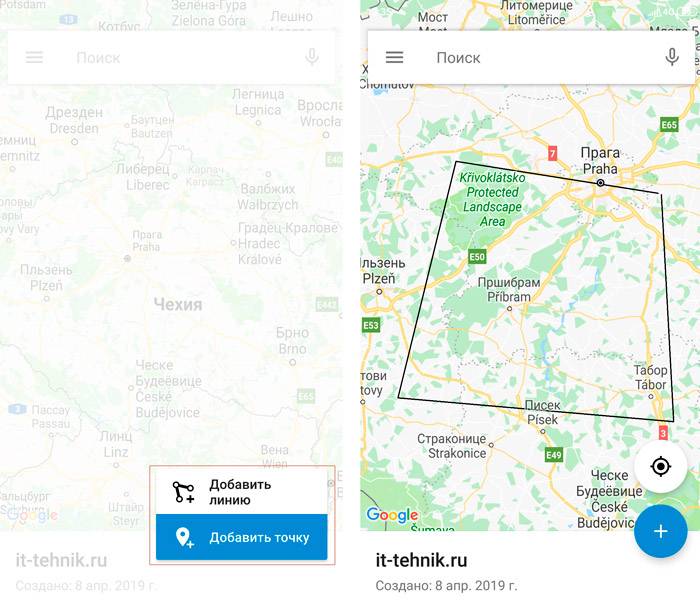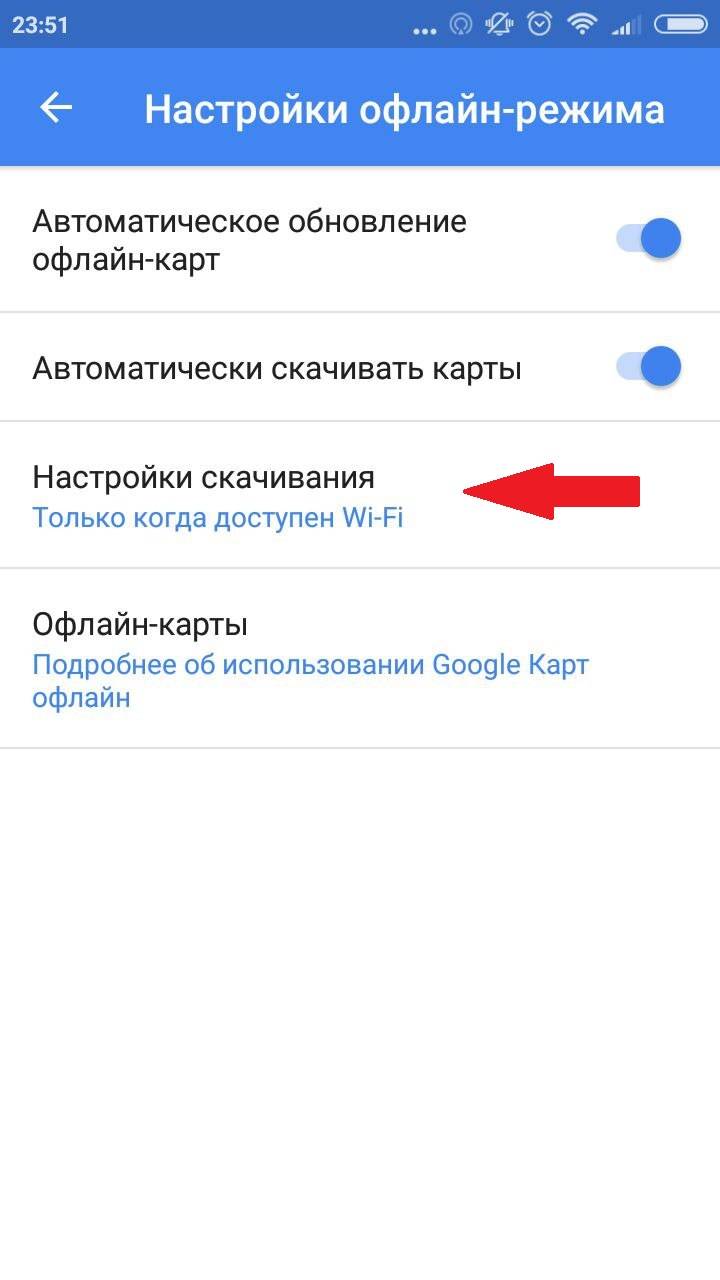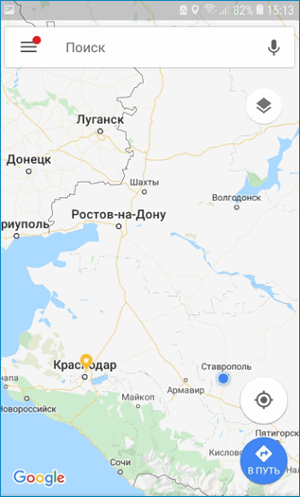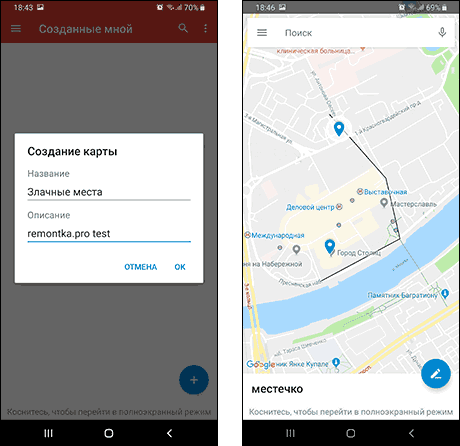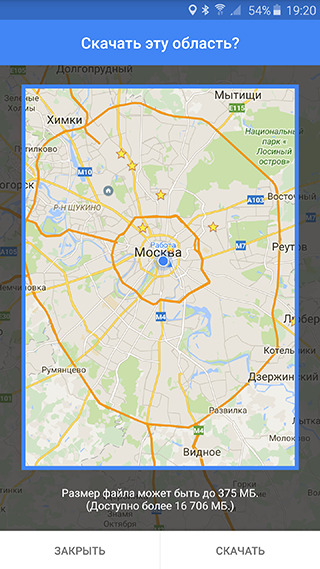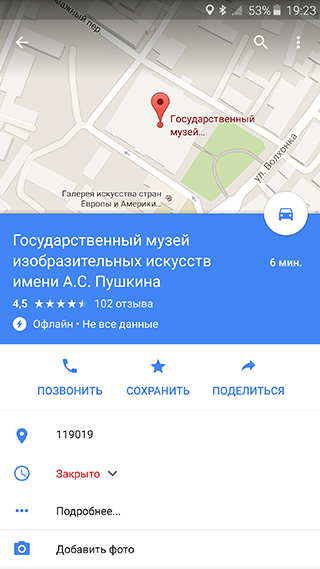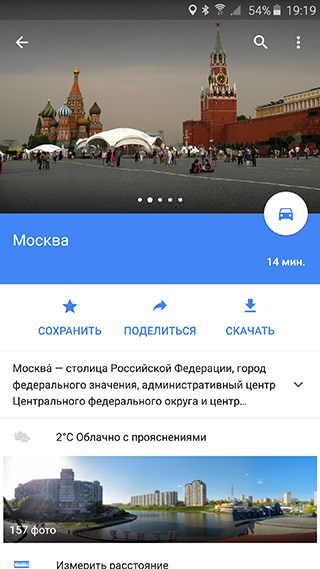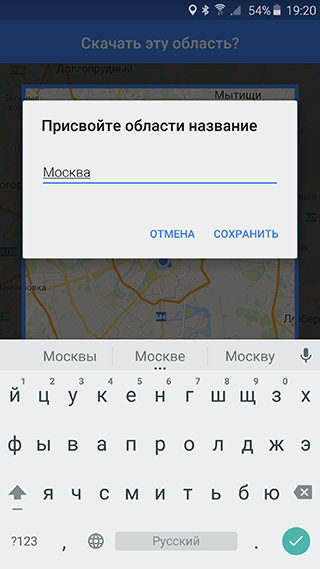Как скачать Google Maps на Android
Как правило, это приложение входит в стандартный пакет от Google для операционной системы Android. Однако на некоторых китайских смартфонах эта программа может отсутствовать, т. к. официально Гугл не работает с Китаем и не предоставляет ему свои ОС. Ещё одна причина, по которой на вашем устройстве может не оказаться встроенного Google Maps, — если вы намеренно или случайно удалили его ранее.
В любом случае, скачать его и установить заново на устройство не составит никакого труда.
- Найдите на телефоне и зайдите в Play Market.
- В строке поиска введите название Google Maps.
- Откройте одноимённое приложение с иконкой карты.
- Найдите и нажмите кнопку «Установить».
- Далее начнётся загрузка. Подождите, пока ваше устройство загрузит и установит приложение. Затем можете начинать им пользоваться.
Как скачать и сохранить оффлайн Карты Google

- Откройте приложение Google Maps
- Найдите район или местность, которую вы хотите загрузить
- Если вы искали определенное место, в нижней части экрана должна появиться панель с именем. Если нет, просто нажмите и удерживайте кнопку где-нибудь на карте, чтобы показать эту секцию. Нажмите на нее, чтобы отобразить другие параметры
- Затем нажмите «Скачать»
- Теперь вы можете увеличивать и уменьшать масштаб, увеличивая или уменьшая область загрузки.
- Выбрав интересующую вас область, нажмите кнопку «Загрузить» в правом нижнем углу
После загрузки ваших карт вы можете перемещаться и находить маршруты по GPS так же, как и в онлайн версии, но только без использования Интернета. Как видите, все достаточно просто и удобно. Еще стоит отметить, что не все элементы с онлайн карт будут доступны в оффлайн картах Google. К примеру некоторые пешеходные и вело-маршруты не переносятся при сохранении кеша карт. Все остальное работает как положено. Вы можете находить нужные адреса, находить компании и легко ориентироваться на карте.
Общие рекомендации при выполнении поиска
Некоторые общие рекомендации, которые помогут лучшим образом использовать эти карты:
- Необязательно вводить полный адрес самостоятельно, достаточно ввести лишь его часть и потом выбрать подходящий полный адрес из списка вариантов;
- В картах можно искать конкретные общеизвестные объекты, вместо точного адреса достаточно вводить их название;
- Если требуется определённое место (например, кафе) и у вас нет точного адреса, можно вводить общий критерий поиска (кафе), после чего на карте будут отображены все кафе и вы сможете выбрать наиболее подходящее;
- Карты можно увеличивать и уменьшать при помощи +/- в браузере или движениями пальцев на смартфоне;
- При нахождении места нужно нажать на него для получения более подробного результата об объекте, например, режиме его работы;
- Для того чтобы проложить маршрут, нужно воспользоваться кнопкой «Как добраться?» и указать необходимые адреса. После этого на карте пунктирными линиями будет отмечен требуемый маршрут. Для просмотра маршрута в браузере нужно выбрать пункт «По шагам», в смартфоне — «Начать навигацию»;
- Дополнительно при помощи карт можно находить места рядом, пробки и иную информацию, достаточно лишь воспользоваться соответствующим пунктом в картах.
Особенности Карты Google на Android:
- отличается от аналогов самой высокой степенью детализации;
- быстрая навигация с учетом актуальных данных;
- позволяет проложить наиболее «удобный» маршрут с учетом автомобильных пробок;
- включает в себя удобную систему поиска адресов;
- возможность скачать карты и использовать их оффлайн;
- подробные карты для более чем 220 стран, огромного количества городов и регионов;
- используйте голосовую GPS-навигацию для: пешеходов, автомобилистов, велосипедистов;
- выбирайте места ориентируюсь на отзывы и оценки пользователей;
- дает возможность отыскать ближайшее кафе, заправку или прочее учреждение;
- постоянно добавляются маршруты и карты для городов;
- создавайте списки любимых мест;
- поддерживает просмотр панорам;
- подробное описание более 100 миллионов мест;
- возможность знакомиться с внешним видом и интерьерами ресторанов, магазинов, музеев и прочих мест;
- информация о достопримечательностях и местах поблизости.
Что нового в этой версии?
- изменен дизайн программы;
- поиск ресторанов по типу кухни;
- предпринимателям. Нашли свою компанию на Google Картах? Укажите, что являетесь владельцем, и начните привлекать новых клиентов;
- теперь через программу можно бронировать столики в ресторанах;
- добавлен инструмент расчета стоимости поездки;
- мелкие исправления.
– незаменимый помощник для всех пользователей системы Андроид. Данному приложению нет равных в поиске интересующего адреса и подборе более точного, быстрого и свободного от пробок маршрута.
Скриншоты Google Maps →
Программа Google Maps предложит самый оптимальный вариант для перемещения из одной точку в другую, отобразит все ближайшие кафе, рестораны, магазины, кинотеатры, парки, достопримечательности, магазины и т.д. С ним вы также сможете узнать актуальную информацию о пробках, расписании движения и стоимости общественного транспорта. Скачать приложение Google Maps для Андроид на русском языке можно у нас.
Достоинства приложения
- Работа в оффлайн режиме с загрузкой карт.
- Большая база стран, регионов и городов.
- Наличие схем аэропортов, стадионов и торгово-развлекательных центров.
- Отображение отзывов о заведениях от пользователей по всему миру.
- Возможность загрузки фотографий и добавления комментария о месте, в котором вы побывали.
- Поиск культурных и развлекательных заведений по рейтингу.
- Просмотр улиц, панорамы интерьера музеев, ресторанов и магазинов.
- Сохранение любимых мест для последующего быстрого отображения на карте.
Если вы заблудились в незнакомой местности, приложение незамедлительно определит ваше местоположение, после чего вы сможете вызвать такси или же проложить маршрут до необходимой точки на карте. Воспользуйтесь прямой ссылкой на этой странице чтобы скачать Google Maps на Андроид бесплатно и безопасно для вашего телефона либо планшета
.
Наверняка с каждым хоть раз случалась такая ситуация, когда нужно было срочно куда-то попасть, а как туда добраться, не знал никто из окружающих. Раньше в таких ситуациях спасали огромные карты, которые можно было достать с книжной полки и безрадостно разложить на полкомнаты. В 21 веке, к счастью, громоздкие бумажные путеводители были заменены на электронные, превосходным образом помещающиеся в карман
Среди приложений карт идёт настоящая борьба за внимание и признание пользователя, но одной из самых популярных уже который год остаётся maps-утилита от Google
Sygic
Данное предложение очень популярно во множестве стран. Но, многие водители выяснили, что, если программу применять долго, информация выдаётся не вполне достоверная. Скорее всего, часть мест Земли просто перестали поддерживать данный софт.
Но, несмотря на это, Sygic до сих пор один из основных лидеров среди программ навигаторов офлайн для смартфонов. У этого приложения удачный дизайн, который не утомляет глаза и пальцы. Кроме этого, программа может функционировать, используя лишь GPS, что даёт возможность качественно работать без постоянного соединения с интернетом. Софт обновляет свои топографические базы бесплатно в большинстве регионов Земли.
В общем, это приложение один из лучших выборов для людей, проводящих приличное время в пути. Даже, если по ряду причин GPS и интернет перестанут работать, благодаря загруженным картам, люди смогут ориентироваться на местности. Чтобы получить дополнительные возможности, вроде голосового сопровождения и детальной инструкции, необходимо установить PRO версию.
Скачать Sygic.
Варианты использования без интернета
Об этом знают не все пользователи, но пользоваться гугл картами без интернета возможно. Для этого потребуется:
- Скачать приложение карт.
- В меню (левый верхний угол) выбрать пункт «Офлайн-карты».
- Указать необходимую карту.
- Нажать на значок карандаша в правом верхнем углу.
- Отредактировать название области.
- Выполнить сохранение.
После этого будет возможно пользоваться офлайн картами гугл. Более подробно об этом см. на видео:
Как использовать Google Maps в офлайн режиме на Android
При использовании такого варианта карт есть лишь один минус: не происходит обновления. Будет использоваться именно та карта, которая была скачана, и все правки, которые были внесены кем-то другим, не будут отображаться на этой карте.
Для исправления ситуации всегда можно скачать новую версию офлайн карты.
Приложение «Мои карты» от Google
Есть еще один способ, о котором мало-кто знает.
- Нужно установить из официального магазина Play Маркет простую утилиту;
- Запускаем:
Нажимаем на + для добавления:
Вводим название и описание (необязательно):
На карте мира находим нужную локацию или же нажимаем на значок определения местонахождения устройства:
Используя + , ставим точки и проводим линии для захвата требуемой области:
Таким образом, ПО кеширует Ваши данные в памяти смартфона, чтобы потом можно было просматривать их без интернета. Но есть недостаток — сохраняется карта в том же масштабе, который Вы просматривали последний раз при подключении к сети. Если захотите приблизить, то ничего не получится. А значит, для хорошей придется добавлять участки небольшой площади, чтобы видеть дома, улицы, различные заведения.
Как по мне, первый способ более удобный и универсальный. Теперь Вы знаете, как скачать оффлайн карты гугл для Андроид. Надеюсь, руководство окажется полезным.
Скачать Google карты на Android
Установить сервис можно двумя способами.
Вариант 1: Google Play
Для загрузки приложения из Google Play необходимо:
- Открыть Google Play.
- В поисковой строке вбить Google Maps.
- Нажать на «Скачать».
После этого Гугл карты автоматически установятся на устройство. При первом запуске нужно разрешить утилите доступ к требуемым функциям смартфона (подключение GPS, микрофона и т. п.), чтобы сервис работал корректно.
Вариант 2: APK-файл
На сторонних сайтах доступны архивы с утилитой определённой версии. После загрузки и открытия файла начнется инсталляция сервиса. Остаётся лишь разрешить программе доступ к функциям Андроид-телефона.
Яндекс Навигатор
Российская компания Яндекс, кроме прочее, занимается разработкой мобильных приложений для Android, в том числе и для навигации. Я уже упоминал о Яндекс Транспорт Онлайн. Теперь, поговорим про Яндекс Навигатор. Это приложение часть пользователей считают одним из лучших для мобильной навигации, особенно в России.
Навигационная программа Яндекса может точно определить место, где вы находитесь. Также, Яндекс довольно быстро создаёт ваш кратчайший маршрут на местности. Приложение Бесплатное. По рейтингу от Маркет Плей, у него 4,3 балла. Программа оперативно показывает ближайшие пробки. Но, имеет существенный недостаток. Не может работать без интернета. Несмотря на это, я всё же решил его добавить в наш рейтинг, т.к. это приложение очень популярно в России.
Программа довольно быстро создаёт маршрут к нужному месту по территории РФ. Она учитывает дорожные работы, ближайшие ДТП, автозаторы. Как правило, даёт на выбор несколько маршрутов. Сообщает, если вы собираетесь въехать на платную дорогу. Сообщает о скорости движения и расстоянии до нужной точки.
Установив приложение, вы сразу получаете весь возможный её функционал. Можно отдельно установить нужные схемы, предварительно скачав их на компьютер. Тогда программа станет меньше загружать информацию и потреблять трафик.
Не стоит утилиту оставлять в фоне, как рекомендует Яндекс. Этим вы снизите расход энергии гаджета. Также, приложение имеет голосовое управление. Вы называете конечный адрес, Яндекс создаёт маршрут. Есть возможность по-разному отображать план местности, в том числе и в 3D. Имеется функция ночной съёмки. Локации можно загрузить вручную.
Скачать Яндекс Навигатор.
Как загрузить приложение офлайн (без подключения к сети)
Порой случается так, что на телефоне нет или не будет подключения к интернету, а карты будут крайне нужны. Что делать в такой ситуации? «Гугл карты» предусмотрели подобный вариант развития событий и включили в список доступных функций «Офлайн-карты». Т. е. ещё в тот момент, как у пользователя есть сеть, он может просто скачать необходимую ему карту, а позже использовать её в режиме офлайн, когда интернета уже нет. Как это сделать?
-
Запустите «Гугл мапс» нажатием на соответствующую иконку.
- Затем в левом верхнем углу найдите значок меню.
-
Справа появится список меню. Здесь вам нужен пункт «Офлайн-карты». Найдите его и откройте.
-
Здесь находится список уже скачанных карт и надпись «Другая карта». С её помощью можно скачать карту новой локации. Сюда и кликайте.
-
Приложение мгновенно предлагает нам выбрать необходимую область и скачать её карту. Выберите то, что нужно вам, и нажмите на клавишу «Скачать». Начнётся закачка выбранной локации. После её окончания вы сможете просматривать сохранённую карту, даже находясь вне зоны действия интернета.
Видео: загружаем карты на Андроид-устройство с помощью Google Maps
Будьте внимательны, приложение может «съедать» мобильный трафик. Чтобы этого избежать, необходимо нажать на значок в виде шестерёнки в правом верхнем углу и в настройках скачивания выбрать «Только когда доступен Wi-Fi».
Будьте внимательны и настройте программу так, чтобы она не тратила трафик
Таким образом Google Maps даёт возможность загружать в офлайн-доступ до 120 тыс. кв. км. на целых 30 дней. В течение этого срока вы можете также обновлять скачанную область, как только попадёте в зону хорошего интернет-сигнала.
Использование офлайн-карт отличается от обычного только особенным значком (молния) и тем, что можно прокладывать исключительно автомобильные маршруты. Такие данные, как загруженность дорог и прокладывание альтернативного маршрута, увы, недоступны. Остальные функции онлайн-версии — в вашем распоряжении.
Видео: обзор сервиса
Сервис Google Maps отлично подходит как для его онлайн использования, так и для использования в условиях отсутствия интернета. Вы без проблем можете всего лишь за пару кликов скачать интересующую область и позже обратиться к ней за географическими подробностями. Для этого вам не понадобятся никакие сторонние средства, ведь интерфейс «Гугл карт» прост и удобен. Не забудьте только настроить приложение так, чтобы оно не «ело» трафик тогда, когда это не нужно.
Много ли места занимают сохраненные Google Maps карты
Все зависит от выбранной области и количества дорог и объектов на карте – чем больше охват, тем весомее будет файл. Например, плохо детализированная карта небольшого города или выбранного участка трассы займет совсем немного – около 10 мб. В то же время, качественная карта Москвы (с большим количеством дорог и заведений) потребует примерно 125 мб на устройстве.
Помните, что размер области, доступной для сохранения в Google Maps, ограничен: чем больше городов вы попытаетесь поместить в прямоугольник, тем меньше он будет становиться. Соответственно, снизится детализация дорог, поэтому рекомендуется сохранять несколько файлов, охватывающих меньшую область. При перемещении из одного сохраненного участка в другой, карты будут автоматически подгружаться из памяти устройства.
Преимущества и недостатки Google карт
В Google Maps занесены локации более 200 стран, что поможет сориентироваться за границей. Во время работы программы затрачивается минимум трафика.
Для некоторых зданий вроде аэропортов, ТЦ и метро доступны схемы, чтобы посетитель не запутался внутри. О каждом заведении или мероприятии можно почитать отзывы, посмотреть оценки посетителей, добавить в избранное, голосовать самому или планировать поездку.
Однако российские сервисы вроде Яндекс.Карты лучше отражают отечественные локации. Но при поездках за рубеж все же стоит довериться Google Maps.
Google Maps – удобная система навигации, которая подойдёт как пешеходам, так и водителям. В базу данных занесено более 200 стран и 100 000 000 мест.
Детализированные изображения с маршрутами общественного транспорта не дадут сбиться с пути, а отзывы помогут выбрать подходящее место для отдыха.
Приложение «Мои карты» от Google
Не все знают, но у Google есть ещё одно полезное официальное приложение, доступное в Play Маркет — «Мои карты». С помощью него вы можете создавать собственные карты на основе карт Google, отмечая на них важные для вас места, рисуя маршруты, выбирая предпочитаемый вид (Карта, Спутник, Рельеф).
Несмотря на то, что скачивание оффлайн карт в приложении не заявлено, участки карты с вашими отметками и примечаниями, а также с окружающей территорией, хранятся на вашем устройстве (при условии, что вы не очищаете память), т.е. доступны для использования и без подключения к Интернету.
В некоторых случаях, когда речь идет не о путешествиях в другие страны и поиске магазинов и ресторанов, а о туристических походах, такой вариант карт, учитывая возможность создания своих объектов, может оказаться более удобным.
Ну и, конечно, существуют другие приложения навигации, не на базе Google Карт, «заточенные» именно под оффлайн-использование.
А вдруг и это будет интересно:
Почему бы не подписаться?
09.04.2019 в 09:08
Небольшой кусочек карты, как-то ни о чем. Ибо сеть обычно «кончается» неожиданно. А когда ожиданно, надо обычно немного другое: а) проложи маршрут в Новоенёво б) скачай карты по маршруту следования Просто. Понятно. Удобно.
02.07.2019 в 17:47
А как сделать пункт б. Ни в параметрах ни в Гугл картах такого пункта нет. Хотя раньше был.
09.04.2019 в 10:58
Для использования в оффлайне лучше всё-таки использовать другие программы. Например: — MAPS. ME — для тех, кому нужна программа попроще — OsmAnd — наиболее универсальная программа — Locus Map — больше подходит для дикой природы Все эти программы используют карты OpenStreetMap, которые не уступают картам от Google в городах и ощутимо превосходят их в дикой природе. А программы OsmAnd и Locus Map также позволяют использовать в оффлайне любые растровые карты и спутниковые снимки, в том числе скачанные заранее при помощи компьютера. Все три программы позволяют в оффлайне прокладывать маршруты, не только автомобильные, но и велосипедные, и пешеходные. Поддерживают оффлайн-поиск по адресам, использование в оффлайне точек POI. Также присутствует функция ведения к точке, когда стрелочка показывает направление на точку, и указано расстояние до точки.
21.04.2019 в 00:32
Для Виндовс бы что то подобное …Для нее есть Гугл планета земля, но это малехо не то, там только со спутника вид
Примечание: после отправки комментария он не появляется на странице сразу. Всё в порядке — ваше сообщение получено. Ответы на комментарии и их публикация выполняются ежедневно днём, иногда чаще. Возвращайтесь.
В незнакомом месте сложно ориентироваться без карт или навигатора – Google Maps решают эту проблему. Но в этом же месте может быть слишком медленный интернет, которого точно не хватит для полноценной загрузки карты и построения маршрута.
В этом случае на помощь придет офлайн-режим, позволяющий заранее загрузить на устройство карту выбранной области, со всеми дорогами и ключевыми точками. После этого работать с Google Maps можно автономно, потребуется лишь gps-соединение со спутником.
MAPS.ME
Тем, кто любит путешествовать, следует скачать MAPS.ME, так как данный навигатор часть людей считают одним из лучших. Он бесплатен. Имеет русский интерфейс. В базе данного приложения находится довольно много карт. Навигатор функционирует в РФ без подключения к интернету. Кроме этого, во многих удалённых краях Земли у вас есть возможность просматривать атлас местности и трассы. По Гугл Маркет 4.5 балла.
Гаджет для работы приложения должен иметь версию Android от 4.0.3. Главный плюс программы – он полностью бесплатен. Работает в оффлайне. Пользователь имеет возможность скачивать различные схемы из OpenStreetMap. Информация скачивается очень быстро, данные точны до мелких деталей.
Через данный софт вы можете узнать данные про кинотеатры в этой местности, и фильмы, которые сейчас идут. Также, о закусочных, гостиницах, и прочих местах, так нужных туристам.
Из минусов, нет информации о пробках и состоянии на дорогах.
Скачать MAPS.ME.
Как это работает
Хотя даже в старой версии «Google Карты» можно было предзагрузить участок карты и даже изменять её масштаб, кэш мог сброситься, а пользователи не могли предугадать, насколько стабильной будет работа приложения.
Теперь Google институционализировал офлайн-карты: выбрав на экране участок карты, его можно скачать целиком во всех масштабах и со всей сопутствующей информацией. В офлайне пользователям доступна навигация, поиск адресов и организаций, часы работы мест, их рейтинги и контакты. «Больше не нужно задумываться о том, в сети вы или нет: вы скачиваете нужный участок один раз, и приложение само переходит из онлайн-режима в офлайн, когда нужно», — пояснила Бишоп.
Единственное, чего не может быть в офлайн-версии — обновляющейся информации о пробках. Приложение в офлайне будет рассчитывать время на дорогу с учётом последних известных ему данных и обновлять информацию, если удаётся выйти в сеть.
Офлайн-режим может пригодиться не только для случаев, когда нет интернета, отметила Бишоп. Так как данные скачиваются на само устройство, все действия в мобильном приложении начинают занимать меньше времени.
Для скачивания участка нужно сначала задать поисковый запрос (например, или ), а затем нажать на найденное место и выбрать офлайн-загрузку. Появится диалог выбора области для скачивания с информацией об объёме данных, которые нужно будет скачать: к примеру, карты Сан-Франциско «весят» около 600 мегабайт.
Пока пользователь будет находиться в офлайн-режиме, у результатов поиска будет отображаться специальный значок — молния в сером круге. Как только телефон или планшет снова подключатся к сети, Google Maps постарается сразу же обновить информацию: в первую очередь, получить данные о загруженности дорог и, если потребуется, обновить построенный пользователем маршрут.
Почему офлайн-карты не появились раньше
В Google понимают, что во многих развивающихся странах ещё не доступен быстрый интернет: в основном сети работают на 2G, редко — на 3G, но в этом случае скачивать большие объёмы данных через мобильный телефон выходит дорого. С другой стороны, интернет может быть медленным даже в США, отметила Бишоп: «Парковки, гаражи, туннели: даже в центре Сиэтла у меня есть 4G, но внутри зданий он может пропадать».
Другая причина, по которой оказались востребованы офлайн-карты — путешественники, которые приезжают в чужую страну. Они временно не имеют доступа к интернету или не используют из-за слишком высоких тарифов в роуминге.
Более того, по статистике Google, люди в среднем проводят 10% времени за использованием приложения без подключения к интернету или на очень слабой, недостаточной для стабильной работы скорости.
Так или иначе, пользователи карт Google придумали несколько лайфхаков, как жить без официальной офлайн-версии: от планирования маршрутов заранее до сохранения скриншотов приложения в память телефона. В 2014 году пользователи обнаружили «пасхальное яйцо» — участок карты можно было сохранить, введя в поисковую строку .
В мае 2014 года у пользователей западных стран появилась официальная возможность сохранять карты в офлайн, но не для всех городов мира и с ограничением по используемым функциям. Например, без интернета в «Google Картах» не работала навигация, хотя GPS-сигнал может «вести» пользователя по уже загруженной карте и без сети. «Это всё было на уровне “пасхальных яиц”. Мы не занимались продвижением этой функции, потому что разрабатывали новую версию», — объяснила менеджер Google.
В каких именно странах чаще используют карты без подключения к интернету, компания не анализировала: «Google определённо заинтересован в том, чтобы вкладываться в развивающиеся рынки, в так называемый “следующий миллиард пользователей”», — заявила Бишоп. В действительности, по статистике компании карты Google ежемесячно использует более миллиарда человек, что сравнимо с аудиторией Фейсбука.